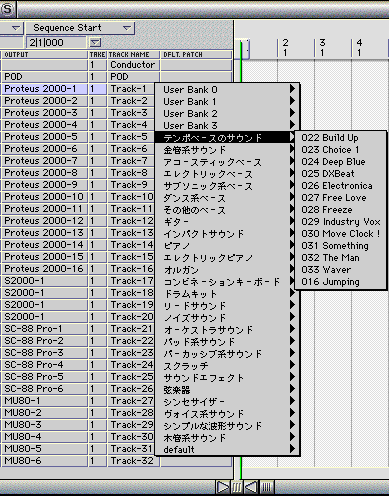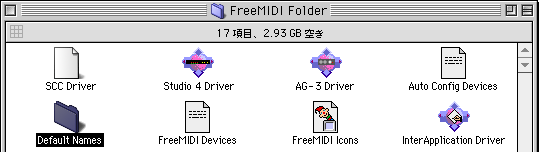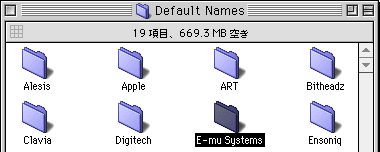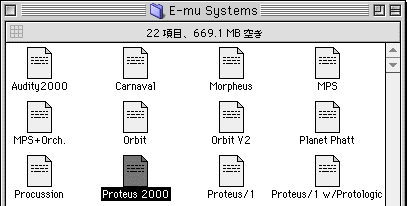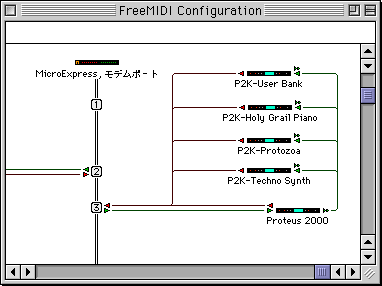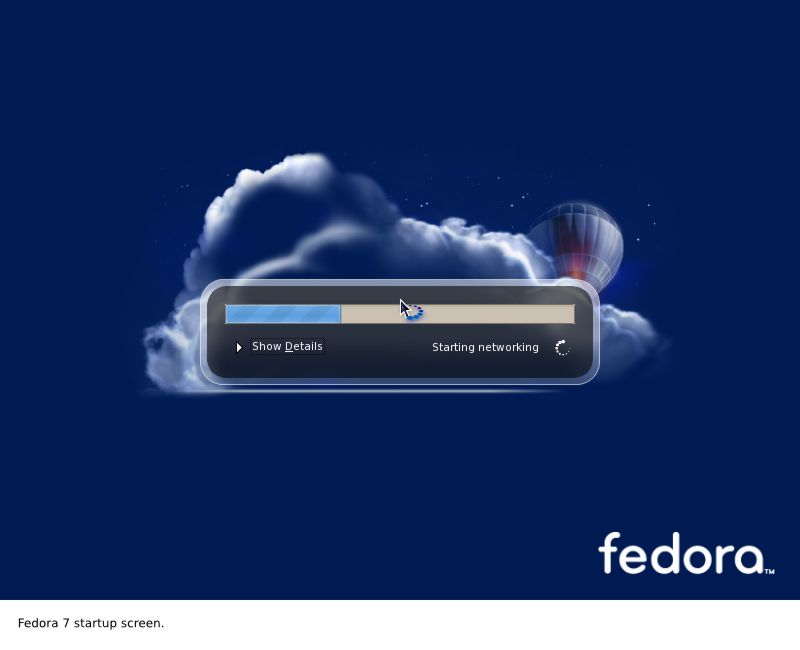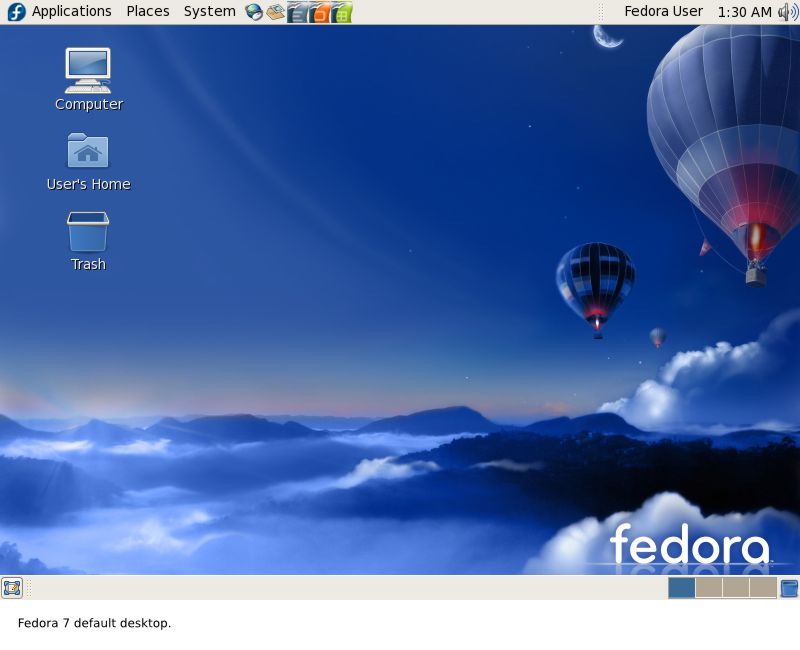Let's Encrypt のディレクトリ構成は、取得した証明書や設定ファイルが保存される重要なフォルダを含んでいます。以下に各フォルダの役割を説明します。
- accounts/
- このディレクトリには、Let's Encrypt の ACME サーバーに登録されたアカウント情報が保存されます。ACME クライアント(Certbotなど)はこのアカウント情報を使用して、証明書の取得や更新を行います。
- 具体的には、アカウントキーや登録情報が保存されており、サブディレクトリとして登録された ACME サーバーごとにディレクトリが作成されます。
- archive/
- このフォルダには、取得したすべての証明書の古いバージョンが保存されます。証明書が更新されるたびに、新しい証明書が
live/ディレクトリに配置され、古い証明書はarchive/ディレクトリに移動されます。 - ここには、証明書(
cert.pem)、秘密鍵(privkey.pem)、中間証明書(chain.pem)、およびそれらの全体をまとめた証明書(fullchain.pem)が含まれます。
- このフォルダには、取得したすべての証明書の古いバージョンが保存されます。証明書が更新されるたびに、新しい証明書が
- live/
live/ディレクトリには、現在有効な証明書が保存されます。ウェブサーバーなどのアプリケーションは、このディレクトリの証明書と鍵を参照します。- 各ドメインごとにサブディレクトリが作成され、その中に現在有効な証明書ファイル(
cert.pem、privkey.pem、chain.pem、fullchain.pem)が含まれます。
- renewal/
- このディレクトリには、証明書の更新に関する設定ファイル(
*.conf)が保存されています。これらの設定ファイルは、証明書をどのように更新するかを指定します。 - 例えば、ドメイン名や証明書に関連する情報が記述されています。Certbotはこの設定ファイルをもとに、自動で証明書の更新を行います。
- このディレクトリには、証明書の更新に関する設定ファイル(
- renewal-hooks/
renewal-hooks/ディレクトリには、証明書の更新時に実行されるスクリプトが保存されます。これらのスクリプトは、証明書の更新後に行う必要がある処理(例えば、ウェブサーバーの再起動など)を自動で行うために使用されます。- このディレクトリには
pre/、post/、deploy/のサブディレクトリがあり、それぞれ更新前、更新後、デプロイ時に実行されるスクリプトを配置します。
これらのディレクトリが適切に管理されることで、Let's Encrypt を使用した証明書の発行・更新が円滑に行われます。